- 画像、動画、ファイルのアップロード
- フォルダをつくる
- アルバムをつくる
- ドキュメントを作成するには
- ドキュメントに画像ファイルを挿入するには
- ドキュメントに動画ファイルを挿入するには
- ドキュメントに一般ファイルを挿入するには
- ドキュメントにライブラリのアイテムを挿入するには
- ドキュメントにURLリンクを挿入するには
- ドキュメントの文字の色や大きさなどを変更するには
- 共有フォルダで共有する
- アイテムの詳細・移動・削除
- 文字装飾の種類
画像や動画、色々な種類のファイルを管理をしたり、共有ができます。カレンダーのイベントも、タイムラインの投稿記事も保存できます。 整理が簡単なだけでなく、画像ファイルからフォトアルバムを作ったり、ドキュメントを書いたり便利な機能もあります。
画像、動画、ファイルのアップロード
- 「ライブラリ」を押します。
- 「 」を押して、画像、動画、ファイルのアップロードを押します。
- 端末内にある画像や動画、ファイルを選択するとアップロードされます。
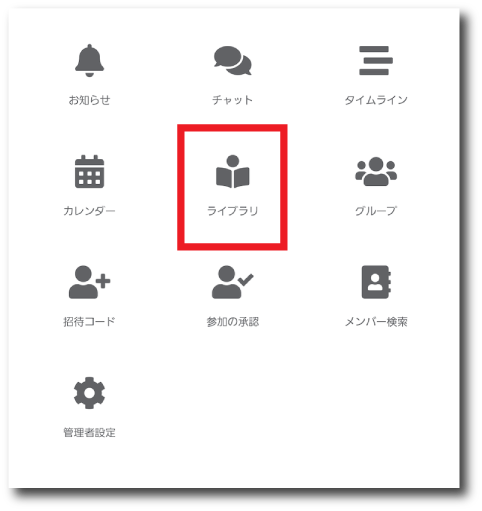
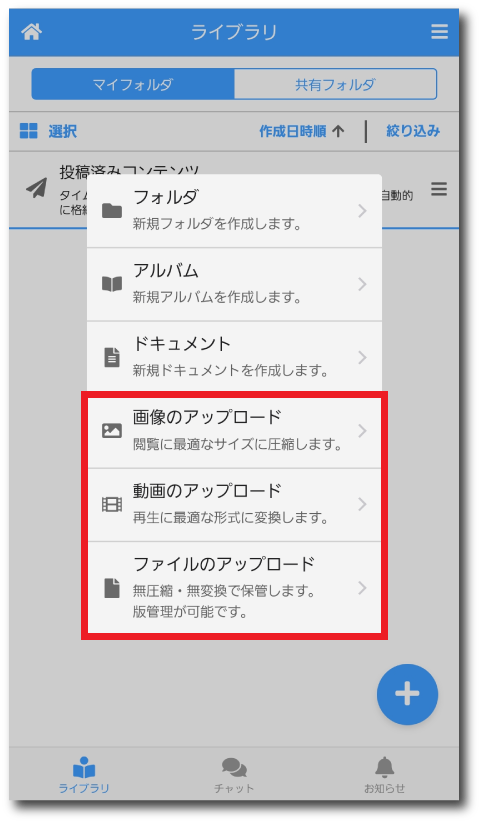
フォルダをつくる
画像や動画、ファイルをフォルダに分けて整理することができます。
「 」を押して「 フォルダ」を押します。フォルダ名を入力して「OK」を押すとマイフォルダに新しいフォルダが追加されます。
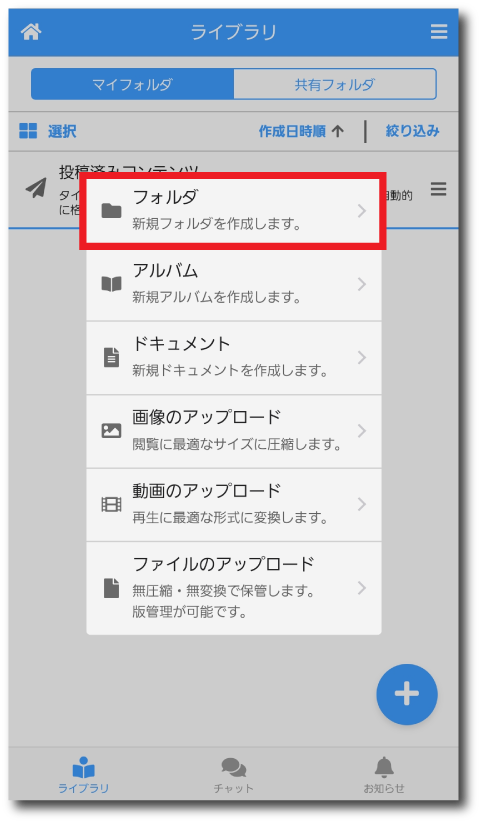
アルバムをつくる
画像や動画、ファイルをアルバムに分けて整理することができます。
「 」を押して「 アルバム」を押します。アルバム名を入力して「OK」を押すとマイフォルダに新しいアルバムが追加されます。
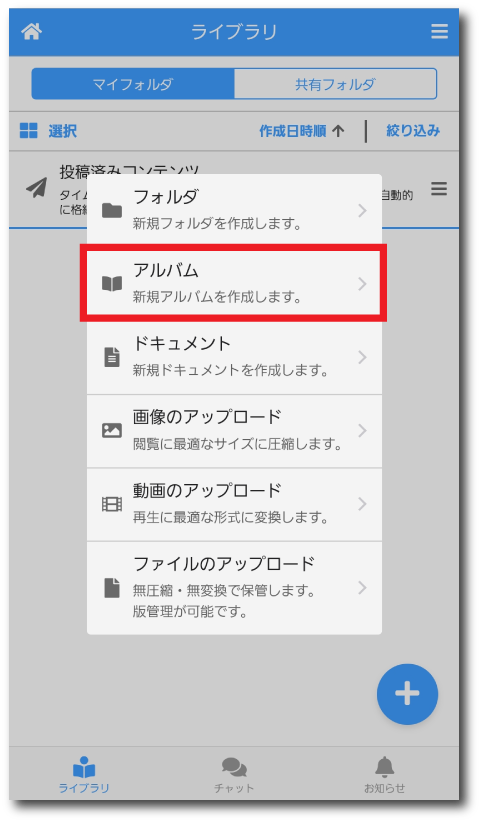
ドキュメントを作成するには
ドキュメントの作成ができます。
「 」を押して「 ドキュメント」を押すと、ドキュメント入力画面が表示されます。テキストを入力して、左上の「 」を押すと、マイフォルダにドキュメントが保存されます。
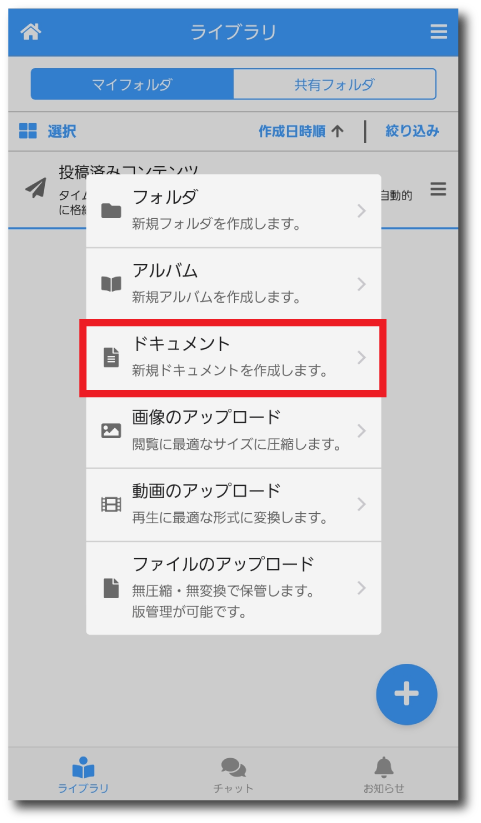
ドキュメントに画像ファイルを挿入するには
- ドキュメント作成画面の「 」を押すとツールバーが表示されます。
- 「 画像」を押すと画像ファイルを挿入して、表示することができます。
適正に表示されるよう画質が自動で調整されます。 挿入画像をダウンロードする場合は、画質調整されたものになるのでご注意ください。 画質調整をしたくない場合は「 ファイル」を押して一般ファイルとして挿入してください。
ドキュメントに動画ファイルを挿入するには
- ドキュメント作成画面の「 」を押すとツールバーが表示されます。
- 「 動画」を押すと動画ファイルを挿入して、再生することができます。
適正に再生されるよう画質が自動で調整されます。 挿入動画をダウンロードする場合は、画質調整されたものになるのでご注意ください。 画質調整をしたくない場合は「 ファイル」を押して一般ファイルとして挿入してください。
ドキュメントに一般ファイルを挿入するには
- ドキュメント作成画面の「 」を押すとツールバーが表示されます。
- 「 ファイル」を押すとファイルの種類にかかわらず、一般ファイルとしてを挿入できます。
一般ファイルとして画像や動画を挿入した場合は表示・再生できません。 表示・再生したい場合はダウンロードして別のアプリでご覧ください。
ドキュメントにライブラリのアイテムを挿入するには
- ドキュメント作成画面の「 」を押すとツールバーが表示されます。
- 「 ライブラリ」を押すとライブラリのアイテムを挿入できます。
ドキュメントにURLリンクを挿入するには
URLリンクは2つの方法で挿入できます。
URL表記で挿入する
- ドキュメント作成画面の「 」を押すとツールバーが表示されます。
- 「 リンク」を押すとURLを挿入できます。
文章の文字にURLリンクを埋め込む
- ドキュメント作成画面で入力したテキストを長押しして、リンクを挿入したいテキストを選択します。
- テキストを選択後、「 」を押して、 ツールバーが表示されるので「 」を押します。
- URLを入力して「OK」を押します。
ドキュメントの文字の色や大きさなどを変更するには
- ドキュメント作成画面で入力したテキストを長押しして、変更したいテキストを選択します。
- テキストを選択後、「 」を押して表示されたツールバーから、選択に応じた変更ができます。
文字装飾の種類はこちら
共有フォルダで共有する
アップロードした画像や動画、ファイル、作成したドキュメントを、メンバーに共有することができます。
マイフォルダに保存してあるアイテムの「 」を押して
「 共有」を押します。
アイテムの共有範囲と編集可能範囲を選択して「共有」を押すと、
アイテムが共有したメンバーの共有フォルダに追加されます。
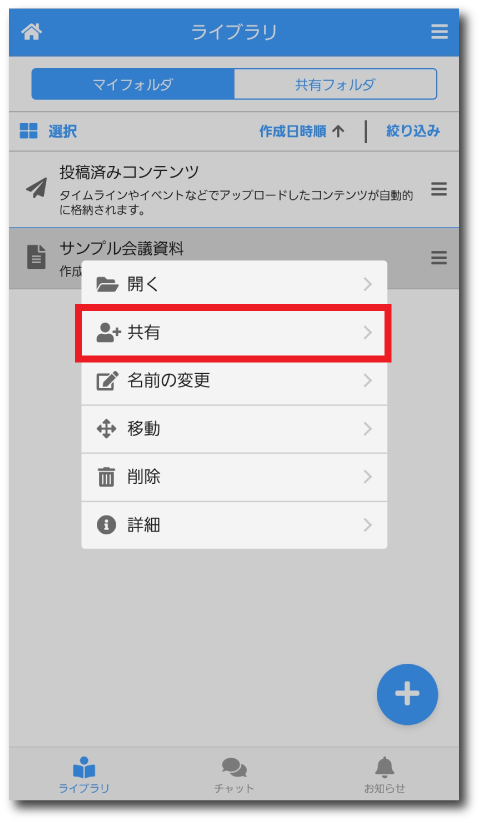
アイテムの詳細・移動・削除
「 」からアイテムの詳細確認、移動、削除ができます。
詳細
「 詳細」を押すと、アイテムの詳細画面が表示されます。
移動
「 移動」を押すと、アイテムを他のフォルダに移動させることができます。
※ あらかじめ移動先フォルダを作成しておいてください。
削除
「 削除」を押します。確認ダイアログが表示されるので「OK」を押すと、アイテムが削除されます。
文字装飾の種類
| Normal | 見出しの設定ができます。 |
|---|---|
| テキストを太字にします。 | |
| テキストを斜体にします。 | |
| テキストに下線をつけます。 | |
| テキストに取り消し線をつけます。 | |
| テキストをURLリンクにします。 | |
| インデントをつけます。 | |
| コードブロックを投入します。 | |
| テキストの色を変更します。 | |
| テキストの背景色を変更します。 | |
| 下付き文字にします。 | |
| 上付き文字にします。 | |
| 左揃え、中揃え、右揃えを変更します。 | |
| 番号をつけて箇条書きにします。 | |
| 箇条書きにします。 |